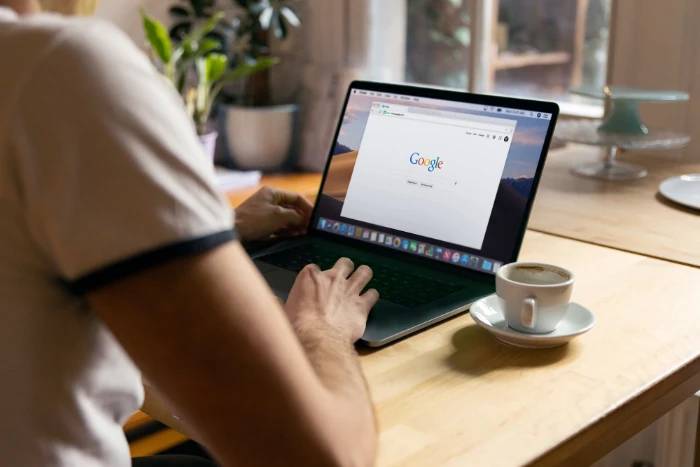
访问谷歌浏览器下载
无论您是下载了PDF,图像还是软件包,Google Chrome都会方便地保留这些文件的列表。以下是查看您最近下载的分步指南:
打开谷歌浏览器
首先启动谷歌浏览器。您可以通过单击桌面上的谷歌浏览器图标或计算机的应用程序列表来执行此操作。
导航到“下载”菜单
打开浏览器后,找到浏览器窗口右上角的三个垂直点。这称为“菜单”按钮。单击它以打开选项下拉列表。
选择“下载”
向下滚动下拉列表,直到找到“下载”选项。单击它以打开下载页面。
或者,您也可以使用快捷键 Ctrl + J(在 Windows 上)或 Cmd + Shift + J(在 Mac 上)直接打开“下载”页面。
在“下载”页面上,您将找到已下载的文件列表,这些文件按降序排序,最新的下载显示在最前面。
了解下载页面
“下载”页面上列出的每个文件都附带相关信息和选项:
文件名和预览:“下载”页面上的每个条目都显示文件的预览(如果适用)、文件名以及下载网站。
打开文件或位置:通过单击文件名,您可以在其默认应用程序中打开文件。或者,您可以选择通过单击“在文件夹中显示”选项(Windows)或“在Finder中显示”(Mac)来打开保存文件的文件夹,该选项在单击文件名旁边的三个垂直点时出现。
从列表中删除:如果要从此列表中删除文件,请单击文件名旁边的三个垂直点,然后选择“从列表中删除”。请注意,这只会从下载页面中删除文件的条目;它不会从您的计算机中删除该文件。
重试下载:如果由于任何原因文件未正确下载,您可以选择重试下载。单击“重试”按钮重新下载文件。
搜索下载:如果您下载了大量文件,但在查找特定文件时遇到问题,请使用“下载”页面顶部的“搜索下载”功能。
其他提示
还值得注意的是,您可以在谷歌浏览器中自定义下载设置。为此,请导航到“设置”>“高级”>“下载”。在这里,您可以为所有下载的文件设置特定位置,选择每次询问保存文件的位置并管理其他与下载相关的设置。
 Win 11系统之家
Win 11系统之家
